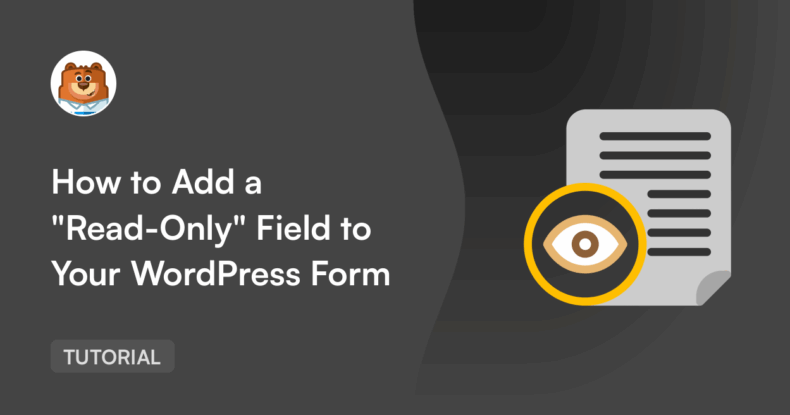Riepilogo AI
A volte è necessario mostrare informazioni all'interno di un modulo senza dare agli utenti la possibilità di modificarle. Forse state visualizzando i dettagli di un account, forse state riportando un valore da un'altra fase o forse il campo alimenta un'automazione e deve rimanere esattamente così com'è.
In WPForms, è possibile trasformare quasi tutti i campi in campi di sola lettura con una sola levetta. Non è necessario scrivere codice, trovare una soluzione o rischiare che i visitatori sovrascrivano qualcosa di importante.
Di seguito vi spiegherò perché questa funzione è utile e come configurarla. Andiamo!
Aggiungi NPS al tuo modulo Wordpress ora
Come aggiungere un campo "di sola lettura" al vostro modulo WordPress
- 1. Aprite il vostro modulo nel costruttore di WPForms.
- 2. Fare clic sul campo che si desidera bloccare
- 3. Aprire la scheda Avanzate e selezionare "Solo lettura".
- 4. Salvare il modulo
- Suggerimenti per un uso efficace dei campi di sola lettura
- Domande frequenti sui campi di sola lettura
Perché ho bisogno di un campo di sola lettura nel mio modulo?
I campi di sola lettura sono utili quando si desidera mostrare le informazioni ma non permettere ai visitatori di modificarle. Alcune situazioni in cui ciò si verifica sono:
- Mostrare dettagli precompilati
Se il vostro sito ha profili di membri, potreste mostrare elementi come il livello di appartenenza, la data di rinnovo o un numero di cliente, in modo che gli utenti possano confermare le informazioni collegate al loro account. Ad esempio, si possono inserire Smart Tag come {email_utente} o {nome_display_utente} per mostrare i dettagli dell'account di un utente senza che questi possa modificarli. - Visualizzazione del contesto da un'altra parte del sito
Se un modulo aggiorna un annuncio o un post esistente, un campo di sola lettura può visualizzarne l'ID, il titolo o la categoria, in modo che l'utente sappia esattamente cosa sta modificando. - Congelamento dei dati generati dal sistema
Alcuni flussi di lavoro assegnano automaticamente numeri di tracciamento, codici o ID di ticket. Un campo di sola lettura consente agli utenti di vedere questi valori, pur mantenendoli bloccati per garantire l'accuratezza. - Mostrare i dettagli di cui il team è proprietario
I moduli interni hanno spesso campi come il dipartimento o il project manager che non dovrebbero essere modificati dalla persona che invia la richiesta. - Proteggere i campi che attivano azioni aggiuntive.
È più sicuro lasciare intatti i campi legati alle notifiche, alle integrazioni o alla logica condizionale.
Aggiungere un campo di sola lettura in WPForms
È possibile trasformare un campo in un campo di sola lettura in due semplici passaggi: Selezionare il campo che si vuole rendere "di sola lettura" e attivare l'opzione.
Tutto qui! Ma per chiarezza, partiamo dall'inizio del modulo.
1. Aprite il vostro modulo nel costruttore di WPForms.
Iniziate aprendo un modulo esistente o creandone uno nuovo.

È possibile impostare quasi tutti i tipi di campo in sola lettura: testo, numeri, caselle a discesa e altro ancora.
2. Fare clic sul campo che si desidera bloccare
Selezionare il campo per aprirne le opzioni nel pannello di sinistra.
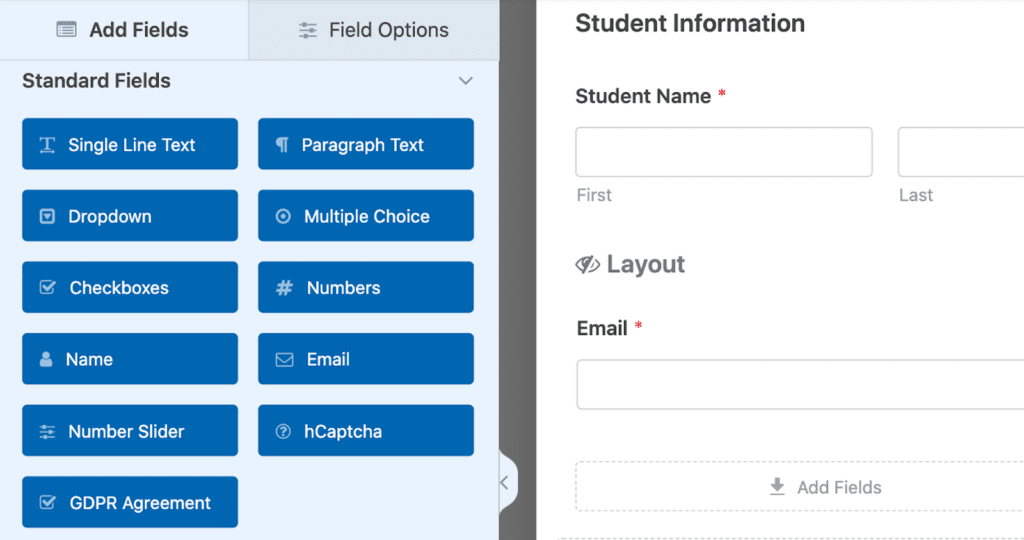
È possibile farlo con nuovi campi o con quelli già presenti nel modulo.
3. Aprire la scheda Avanzate e selezionare "Solo lettura".
Nella scheda Avanzate è presente l'interruttore "Solo lettura". Attivatelo per bloccare il campo, in modo che i visitatori possano vedere il valore ma non modificarlo.
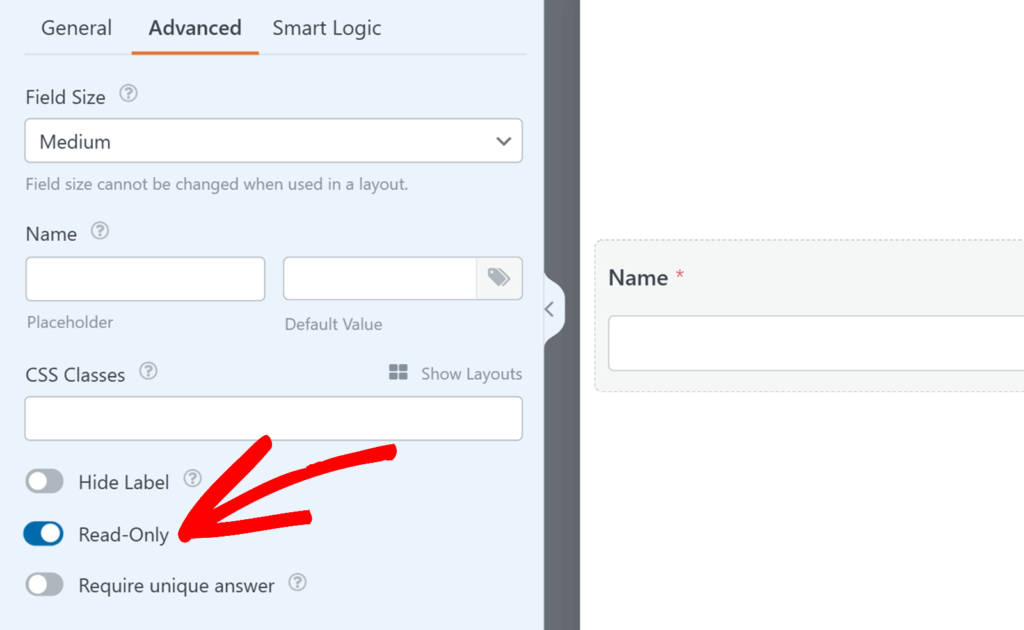
4. Salvare il modulo
Una volta terminata la modifica delle impostazioni dei campi, assicurarsi di salvare il modulo.

Una volta attivata l'impostazione, il campo diventa bloccato. Viene comunque visualizzato nel modulo e il suo valore viene inviato con l'inserimento.
I campi di sola lettura appaiono leggermente grigi o visivamente disabilitati, in modo che sia chiaro che non possono essere modificati. Questo stile funziona con entrambi i temi WPForms - Classic e Modern - e con i page builder come Gutenberg, Elementor e Divi.
I visitatori non potranno modificare il valore, ma sarà comunque incluso quando invieranno il modulo.
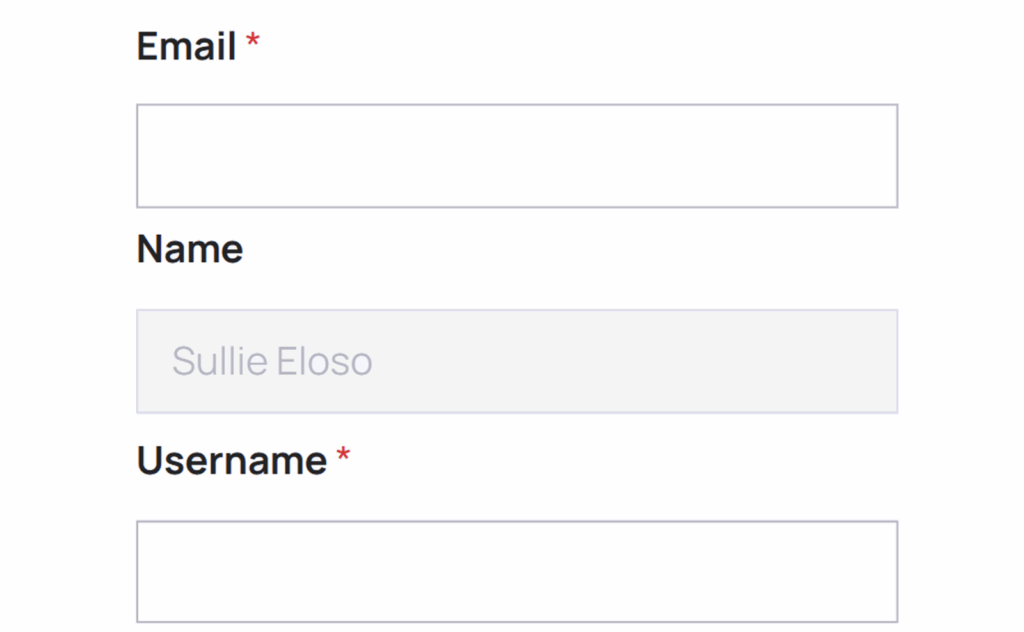
Aggiungi NPS al tuo modulo Wordpress ora
Suggerimenti per un uso efficace dei campi di sola lettura
Un po' di pianificazione è sufficiente. Ecco alcune buone pratiche:
- Mantenere i campi di sola lettura vicino ai campi modificabili a cui sono collegati.
- Evitate di bloccare troppi campi: i visitatori potrebbero chiedersi con cosa possono interagire.
- Utilizzate gli Smart Tag per precompilare automaticamente le informazioni utili.
- I campi di sola lettura funzionano ancora con la logica condizionale, in modo da poterli mostrare o nascondere in base alle risposte dell'utente.
Domande frequenti sui campi di sola lettura
Posso rendere qualsiasi campo di sola lettura?
La maggior parte dei tipi di campo può essere bloccata. L'opzione si trova nella scheda Avanzate di ciascun campo.
Il valore di un campo di sola lettura sarà salvato nella voce?
Sì. Il valore è ancora incluso nella presentazione finale.
Posso precompilare automaticamente un campo di sola lettura?
È possibile. Gli Smart Tag e i valori predefiniti funzionano allo stesso modo per i campi di sola lettura.
I campi di sola lettura funzionano con la logica condizionale?
Sì, è possibile utilizzarli con qualsiasi regola di mostra/nascondi.
Qual è la differenza tra un campo di sola lettura e un campo disabilitato?
Un campo disabilitato non invia il suo valore. Un campo di sola lettura lo fa.
Quindi, aggiungere un campo fotocamera al modulo
In questa esercitazione, ho mostrato come si possono rendere alcuni campi di sola lettura, dando il controllo su questo aspetto. Ma all'estremo opposto, potreste prendere in considerazione l'aggiunta di un campo macchina fotografica al vostro modulo, come modo per consentire agli utenti un proprio tipo di controllo.
Il campo della fotocamera è ideale per i moduli di richiesta e per altri casi in cui è necessario scattare una foto o un video istantanei; in questo post vi mostrerò come aggiungerlo facilmente al vostro modulo. Date un'occhiata!
Siete pronti a creare il vostro modulo? Iniziate oggi stesso con il più semplice plugin per la creazione di moduli per WordPress. WPForms Pro include molti modelli gratuiti e offre una garanzia di rimborso di 14 giorni.
Se questo articolo vi ha aiutato, seguiteci su Facebook e Twitter per altre guide e tutorial gratuiti su WordPress.